要设置Word文档中的标题大小一样,可以按照以下步骤进行操作:
1. 首先,选中你想要设置标题大小的文本。
2. 在Word的顶部菜单栏中,找到字体样式设置的工具栏。通常位于“开始”或“主页”选项卡下。
3. 在字体样式设置的工具栏中,找到“字号”或“大小”选项。点击下拉箭头,选择你想要的标题大小。
4. 将选中的文本设置为你选择的标题大小。
5. 如果你想要设置多个标题的大小一样,可以使用“复制格式”功能。选中已经设置好大小的标题文本,然后点击工具栏中的“复制格式”按钮。接下来,选中其他需要设置相同大小的标题文本,点击“粘贴格式”按钮即可。
通过以上步骤,你可以轻松设置Word文档中的标题大小一致。请注意,具体的操作界面可能因不同版本的Word而有所差异,但基本的操作流程是相似的。
1、首先在Word中选中标题文字,可以看到已经是设置的段前段后一行。
2、此时右键点击选中的文字并在打开的选项菜单中点击“段落”选项。
3、进入“段落”设置的对话框中点击上方菜单栏中的“换行和分页”选项。
4、然后在打开的窗口中勾选“段前分页”选项并点击确定按钮。
5、再返回到word页面中即可看到两页中显示的标题文字距离都是相同的了。
答案1:Word文档标题可以设置为相同的大小。
原因1:通过使用Word的标题样式功能,可以统一设置标题的字体大小,确保它们保持一致。
延伸内容:在Word文档中,可以选择一个标题,例如标题1,然后通过修改该标题的样式来设置字体大小。
然后,应用相同的样式到其他标题,这样所有的标题就会具有相同的字体大小了。
这种设置方式可以提供一致的外观,使文档看起来更整洁和专业。
同时,还可以根据需要调整字体大小,以满足特定的排版要求。
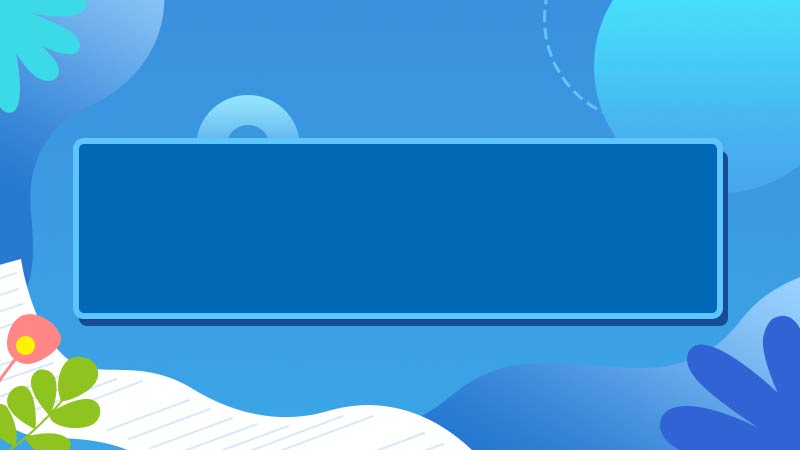
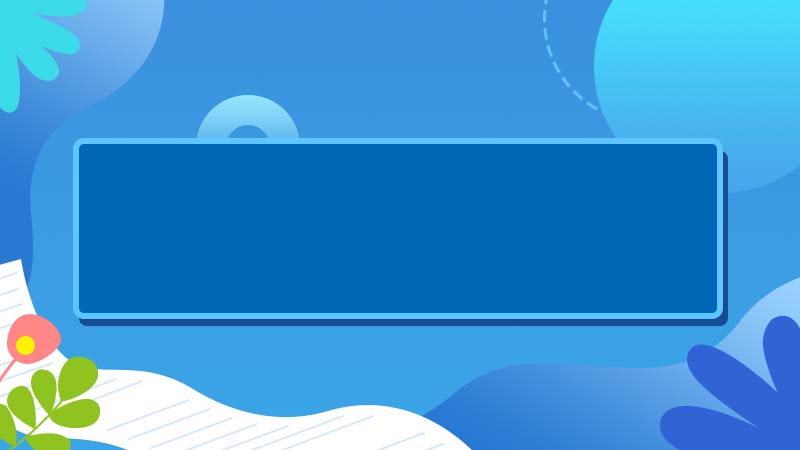



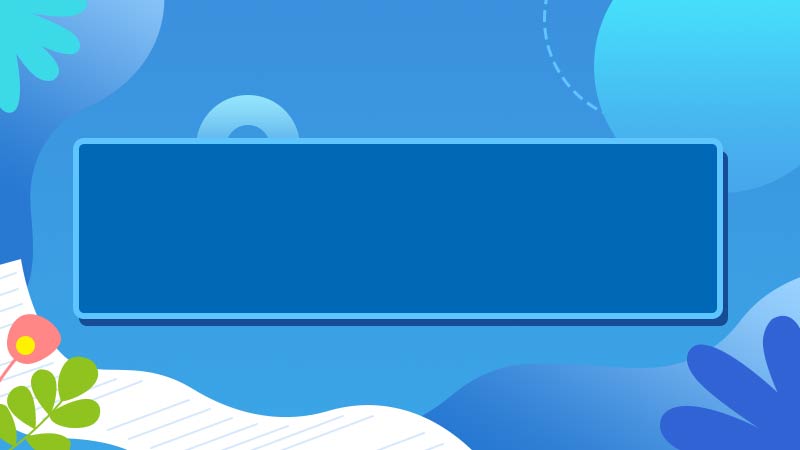




全部回复
